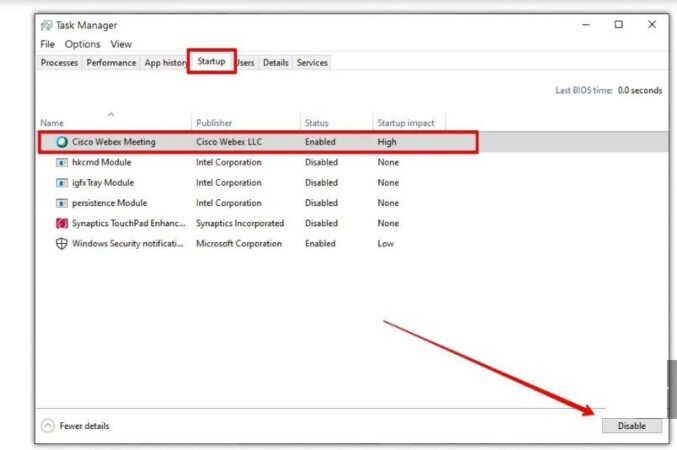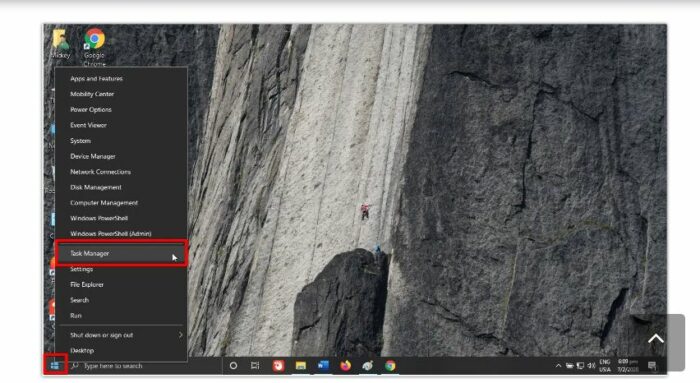оневозможете стартување програми за да го забрзате отворањето на компјутер со Windows 10
Компјутер работи Windows 10 може да потрае подолго време за да се отвори ако има многу програми што работат автоматски кога компјутерот ќе се вклучи, меѓутоа, откриваме дека некои од овие програми се неопходни за работа при стартување на компјутерот-како што е анти-вирусен софтвер-додека Другите не се важни, што бара од вас да ги оневозможите за да го забрзате отворањето на компјутерот.
Еве како да ги оневозможите програмите за стартување за да го забрзате отворањето на компјутер со Windows 10:
забрзајте го Windows 10 2021 година
Оперативниот систем Виндоус 10 автоматски презема с everything што му е потребно при отворање на компјутерот, и во исто време, автоматски ги презема сите програми што биле поставени за преземање при стартување на Виндоус 10, со цел да се овозможи користење на овие програми директно откако компјутерот се отвора без корисникот да мора да го стартува рачно.

Но, главниот проблем е што на повеќето од овие програми им треба долго време да се вчитаат бидејќи трошат дел од случајната меморија што доведува до одложување на отворањето на вашиот Windows 10 компјутер.
Како можете да ги оневозможите овие програми за да го забрзате отворањето компјутер со Windows 10:
Дури и ако вашиот компјутер е нов, ќе откриете дека има некои програми што мора веднаш да ги избришете бидејќи некои производители додаваат претходно инсталирани програми (Bloatware) кои се поставени да работат автоматски со стартување на Windows 10, па дури и ако користите стар компјутер и инсталирани многу програми и апликации, можеби имате многу програми за стартување што работат во позадина без ваше знаење.
Затоа, треба да ги проверите и оневозможите непотребните програми што работат во позадина, за да го намалите времето потребно за отворање на компјутерот, следејќи ги овие чекори:
- Десен-клик на логото на Windows 10 во долниот лев агол на екранот, потоа изберете Управувач со задачи.
- Во прозорецот што се појавува, кликнете на табулаторот "Стартување".
- Овде ќе ги најдете сите програми што работат автоматски кога започнува Windows 10, за да ја оневозможите секоја програма, кликнете на неа, потоа изберете Оневозможи, во долниот десен агол од скокачкиот прозорец.